真香,进入Win10安全模式更快捷
2021-07-23
在系统遇到问题的时候,用户经常会进入安全模式,不过Win10(特别是单系统用户)进入安全模式并不方便。比如正常情况下需要点击“设置/更新和安全/恢复”,接着点击右侧窗格的“高级启动/立即重新启动”。重启后,在高级启动界面再点击“疑难解答/高级选项/启动设置/启动”,最后再选择需要进入的安全模式环境,这样才能真正进入安全模式。是不是觉得操作很繁琐?其实用户完全可以按照自己的需要,设置更为简单的进入模式。
方法1:建立快捷方式进入
对于经常需要使用安全模式的用户,可以采用在桌面建立快捷方式的方法进入。启动记事本输入下列的代码(图1),然后保存为Safe.vbs,放置在c:\备用。代码如下:
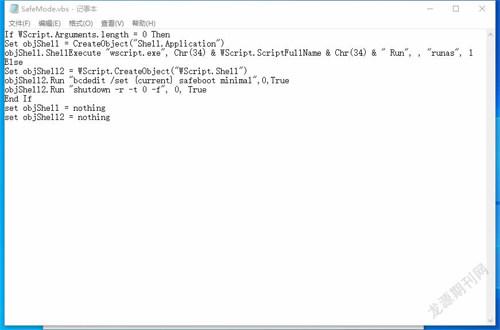
ⅡWScript.Arguments.1ength=0 Then
Set objshell=CreateObject(”Shell.Application”)
objshell.ShellExecute”wscdptexe”,Chr(34)&WScript.ScriptFullName&Chr(34)&”Run'。,,”runas”,1
Else
Set objshell2=WScript.CreateObject(”WScriDt.Shell”)
objshell2.Run”bcdedit/set{current)safebootminimal”,0,True
objshell2.Run”shutdown-r-t O-f,0,True
End If
set 0b1Shell=nothing
set oblShell2=nothing
小提示:代码解释
代码“bcdedit/set{current)safeboot minimal”的“safeboot mjnjmal”表示使用最小硬件启动模式进入。大家可以更改其中的代码选择其他模式,比如更改为“safebootalternateshellyes”,表示使用命令行模式启动进入:更改为“safeboot network”表示使用带网络安全模式进入。
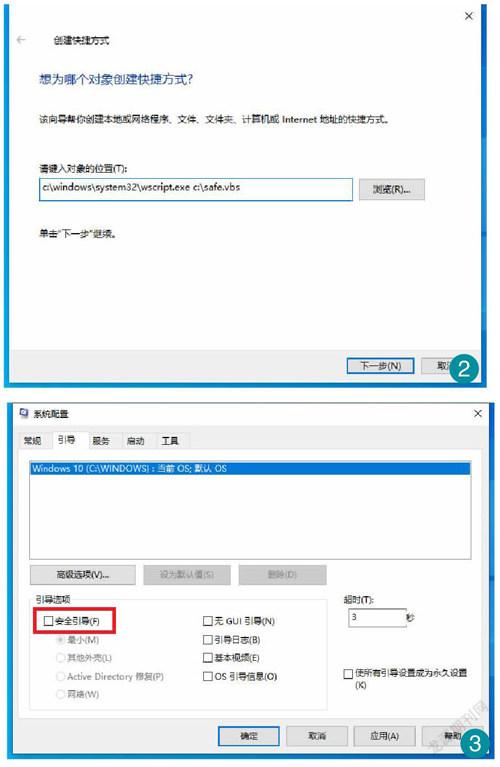
接着在桌面空白处右击选择“新建一快捷方式”,选择“c:\windows\systern32\wscript.exe c:\safe.cbs”,快捷方式名称设置为“安全模式”(图2)。
这样以后用户需要进入安全模式时。只需要在桌面运行上述快捷方式,系统就会自动重新启动并进入安全模式。上述脚本实际上是在当前启动菜单下添加选项进入安全模式,因此要恢复正常启动,只要启动"msconfig”(系统配置程序)。切换到“引导”,去除引导选项下的“安全引导”前复选框的勾选即可(图3)。
方法2:建立快捷菜单方式进入
快捷方式放置在桌面容易被误删除,用户可以通过鼠标在桌面右键点击,建立进入安全模式的快捷菜单。
以管理员身份启动注册表编辑器,依次展开【HKEY-CLASSES-ROOT\Directory\Background\shell】,新建一个名为"safemode”子项,接着在右侧窗格双击默认字符串的值,将它更改为“安全模式”。继续选中【HKEY CLASSES R00T\Directory\Background\shell\safemode】,新建一个“command”子项,在右侧窗格双击默认字符串的值更改为“C:\windows\system32\wscriptexec:\safecbs”(图4)。
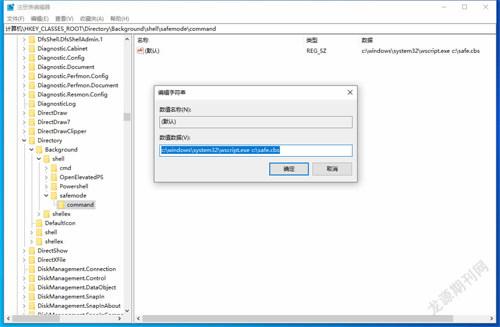
返回桌面,以后需要进入安全模式时,在桌面空白处点击鼠标右键并选择“安全模式”,这样重启后就自动进入安全模式了(图5)。
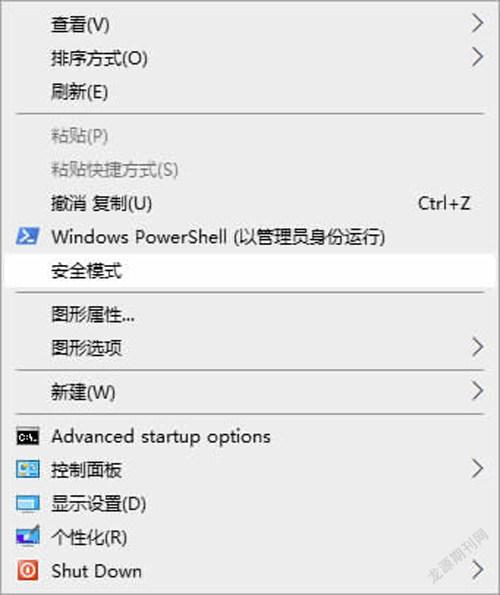
如果觉得注册表编辑不方便,也可以将安全模式添加到开始菜单。打开资源管理器,定位到c:\Program Data\Mj crosoft\Win dows\s tart Menu\Programs,接着在空白处右键点击选择“新建快捷方式”,同上新建一个名为“01进入安全模式”(快捷方式名称前添加数字01可以始终排在开始菜单程序的前面)的快捷方式,运行的程序是“c:\windows\system32\wscript.exe c:\safe.cbs”。这样以后需要进入安全模式时。只要点击“开始-01进入安全模式”。即可自动进入安全模式了。
方法3:将安全模式添加到启动菜单
上述方法是在进入Win10后再选择进入安全模式,如果需要在开机后就进入安全模式,那么还可以将安全模式添加到启动菜单。
先到http://www.pc6.com/SoftView/SoftView_34201.html下载"bootice.exe”,启动程序后切换到"BCD编辑一高级编辑模式”,在打开的窗口选中“applicationobjects”列表下的"Windows 10”启动项,点击“启动项一复制启动项”。接着选中复制的“Windows 10”启动项,双击右侧的Description项,将其参数值更改为“Windows 10安全模式”(图6).
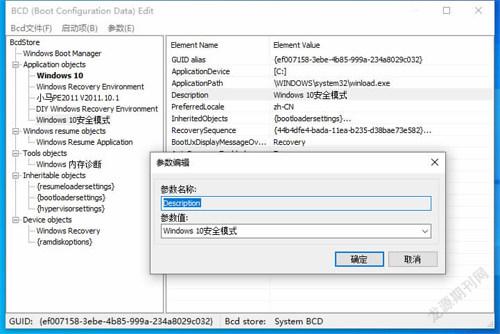
返回bootice程序主窗口,点击“智能编辑模式”,在启动列表选中“windows 10安全模式”菜单,在右侧窗格的Safeboot启动模式选择“safeModeminimal”。最后依次点击“保存当前系统设置”和“保存全局设置”退出(图7)。

這样重启后。在启动菜单中就会增加“windows10安全模式”。按提示选择即可进入Winl0的安全模式了(图8)。
